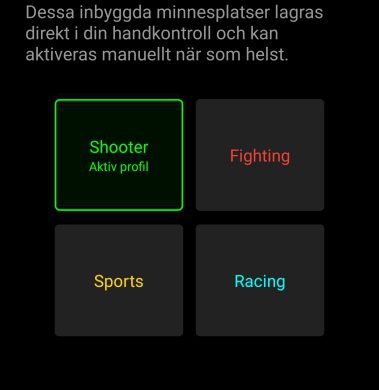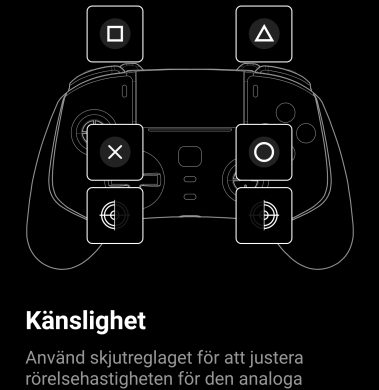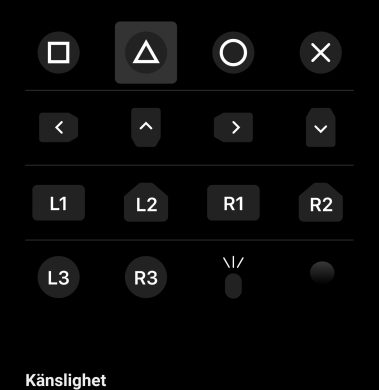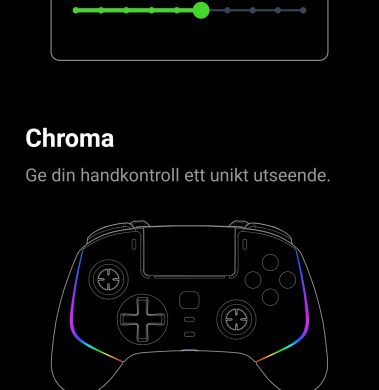Efter att ha testat på Razer Wolverine V2 Chroma – en Xbox/PC handkontroll – för drygt två år sedan som var en har jag nu fått nöjet att testa på Razer Wolverine V2 PRO vilket istället är en Playstation/PC-handkontroll. Hur kommer den stå sig mot den vanliga Playstation 5-handkontrollen och kommer den vara värt sitt pris tro?
Razer Wolverine V2 PRO kan jämföras med den nya Playstation 5 DualSense Edge-handkontroll då den är mer inriktad mot dig som vill ha bättre kontroll på spelandet och lite fler inställningar till handkontrollen. Något som de båda kommer kämpa med ute hos de som kan vilja tänkas köpa dem är deras högre pris. Det är inte en billig peng för någon av dem och det kan kännas djupt ner i plånboken om du vill skaffa någon utav dem, men låt oss därför gå över vad framförallt denna handkontroll har som sticker ut från den vanliga Playstation 5-handkontrollen på pappret. I transparensen namn bör jag understryka att jag har ej testat på DualSense Edge, utan jag går bara på vad jag har läst mig till vad den har för inställningar och funktionalitet.
Men först tar vi och ser vad som följer med i lådan; givetvis har vi handkontrollen i sig, men även USB-C-laddningskabel, två extra utbytbara tumspakar och en USB-dongel. Handkontrollen har inga drag av Playstations handkontroll utan ser nästan exakt ut som Wolverine V2 Chroma vilket mer är sprungen ur en Xbox-design. Det som skiljer dem åt främst är att vi här har Playstations rörelsekänsliga platta på toppen, Playstation loggan på huvudknappen och deras triangel, fyrkant, cirkel- och x-ikoner över knapparna.
Handkontrollen som vi fick till oss kommer i ett helsvart färg, men finns även i ett vitt/svart utförande om du vill ha lite mer av Playstations färgschema. Skulle jag få välja ett av färgscheman som finns skulle jag valt den vit/svarta då det känns Playstation och lättare för mig att inte ta fel handkontroll när jag plockar upp den från bordet.
Precis som med Chroma-kontrollen kommer den med två extra knappar på ovansidan, samt att det finns fyra paddlar (knappar) direkt på baksidan av kontrollen. Dessa kan du välja i kontrollens programvara och mappa (byta ut knappens funktion till en annan knapp) om till vilka knappar du vill. Vill du ha t.ex. knappen Y som fyller på liv uppe vid RB trigger-knappen, enkelt att mappa om och du kan smidigt fylla på liv utan att tänka på vilken knapp det annars är, för att du har nu valt att ha den där.
Trigger-knapparna på ovansidan som du vanligtvis använder för att t.ex. skjuta i FPS eller gasa i bilspel, har en skjutknapp under sig. Genom att skjuta knappen fram och tillbaka väljer du om du vill skjuta trigger knapparna ända ner till botten eller halvvägs. När den är inställd för att bara gå ner halvvägs är den perfekt om du ska spela ett FPS där du kan snabbare kommer att kunna trycka iväg ett par skott. Drar vi knappen åt andra hållet kommer trigger knappen fungera som vanligt, vilket är perfekt om vi vill gasa försiktigt i kurvorna när vi kör t.ex. NFS Heat. Det är väldigt smart och smidig att kunna välja mellan hur långt ner du ska kunna trycka dina trigger knappar, helt beroende på vilket spel du spelar såklart.
Som jag nämnde tidigare finns det fyra paddlar på baksidan, de är mer eller mindre fyra extraknappar som sitter på mitten av baksidan. Här kan du enkelt mappa om vilken knapp du vill ha på dem. Perfekt om du vill ändra så att du trycker på dem istället för knapparna på framsidan, det är helt fritt fram till att anpassa knapparna till hur du vill köra. Att kunna ändra och använda knapparna på baksidan kan ge dig fördelar sett till spelandet genom att istället för att lyfta något av fingrarna för att trycka på framsidans knappar kan du enkelt trycka på dem på baksidan och fortsätta spela utan att släppa ditt grepp på handkontrollen.
En stor sak för mig som jag märkte ganska tidigt i mitt recenserande av handkontrollen är att Razer precis som på Chroma har lagt tid på att minska ner hur långt ner du måste trycka en knapp innan den reagerar på nertryckningen. Det är en väldigt distinkt och tydlig skillnad mellan Playstation 5 handkontroll och med PRO-kontrollen, det är speciellt när jag ska trycka flera gånger i rad på en och samma knapp som jag märker att den snabbare reagerar på mina kommandon. Samma sak kan jag säga om den rörelsekänsliga plattan som finns på Playstation-kontrollen, när jag spelar t.ex. God of War: Ragnarök ska du trycka på dess vänstra sida för att få upp kartan och på den högra sidan för att få upp menyn, en av fem gånger fungerar det på min vanliga Playstation 5-handkontroll, medan på PRO-handkontrollen fungerar det som det ska hela tiden. Detta är en sak som kan ta ifrån en massa irritation under mina spelsessioner när jag måste trycka flera gånger och inte få det resultatet som jag vill, något som jag inte har haft med PRO-kontrollen.
Du får även med två stycken utbytbara tumspakar som du kan byta ut mot de som sitter på handkontrollen från start. Den ena är en lite högre tumspak som du vill få lite mer fingerkänsla på t.ex. ditt siktande eller styrande av en karaktär. Den andra tumspaken är en låg med rundad topp, vilket ger lite mer variation på vad du vill ha din tumme vilandes på medan du spelet. Jag uppskattar att de följer med då det ibland finns stunder medan du spelar som du önskar att du kunde ha en högre tumspak och här får du möjligheten att kunna byta ut och få så som du vill ha på handkontrollen.
På baksidan finns också två knappar som du använder om du spelar på Playstation eller PC, eller om du kör trådat eller trådlöst. Det är snabbt och enkelt att flippa mellan dem beroende på hur och vart du spelar.
Om vi ska prata lite om handkontrollens programvara så finns det ej någon på PC eller ditt Playstation 5. Du kommer att sköta all mappning av knapparna, färgschemat på dess RGP från en mobilapp. Appen Controller som den heter tas ner för antingen Android eller iOS beroende på vilken mobil du har och installerar snabbt. Därefter håller du in de två knappar som finns under Playstation loggan för att den ska hittas i appen. När handkontrollen är hittad kan du börja ställa om den till hur du vill ha den. I appen finns det redan fyra förgjorda profiler för kontrollscheman, dessa kan du döpa om och ändra knapparnas mappning. Ändra känslighet eller välja vilket färgschema du vill ha på RGB slingorna som går ner med sidorna av handkontrollen.
Om vi ändå är inne på RGB så kan det vara värt att ta upp om handkontrollens batteritid. Om du väljer att ha igång RGB bör du ha vetskapen att det kommer drastiskt dra ner tiden du kan använda handkontrollen innan dess batteri tar slut. Om du har igång RGB kommer du att kunna använda den i runda drag ca 10 timmar, vilket det är en helt okej batteritid. Om du istället skulle stänga av RGB helt och hållet kommer du att nu istället ha ca 28 timmars batteritid som du kan spela med. Jag personligen lekte runt med RGB när jag precis hade fått den till mig och satte den på den grönaste färgen jag kunde hitta, men att jag inte är så mycket för RGB och därför stängdes den sen efter det av. Mest stänger jag av den då jag föredrar att kunna sitta långa spelsessioner utan att vara nöd att ladda handkontrollen stup i kvarten. Visst du kan fortsätta spela med RGB på genom att bara koppla laddningskabeln i handkontrollen och ladda den medan du spelar vidare. Men eftersom den är trådlös så är det så som jag föredrar att kunna sitta med handkontrollen i handen utan en kabel som hänger fast i den. Detta är en sak som skiljer den från Razer Wolverine V2 Chroma handkontrollen som bara är trådad och där har jag inget val än att ha sladd fäst hela tiden i handkontrollen.
Något som handkontrollen saknar helt är vibrationsfunktion, ja jag vet att det låter udda att en handkontroll saknar vibration men det är vad vi har här. Anledningen till det är enligt Razers hemsida på handkontrollen är mer tävlingsinriktad, vilket då vibrationerna skulle störa ditt siktande på det perfekta skottet i huvudet på en fiende. Varför kunde de inte haft med vibrationsfunktionen och att det fanns en inställning i appen för att stänga av den helt och hållet. Det hade varit mer att föredra då du sitter nu och spelar spel utan någon feedback på saker du gör i spel som du får med den vanliga handkontrollen, känns bara som ett udda val att göra.
Men om vi ska tala om elefanten i rummet; PRISET!
I skrivandets stund ligger priset på handkontrollen på ca 3147 kronor ute i butikerna, det är ett ganska högt pris för en handkontroll. I jämförelse med Chroma-kontrollen som ligger på ca 1489 kronor är det ett stort hopp upp och de båda är för de senaste konsolerna. Tar vi även och kollar på vad Playstation DualSense Edge kostar ligger dess prisbild på ca 2599 kronor, vilket gör den ca 500 kronor billigare. Det är inte billigt att skaffa sig dessa ’elite’-handkontroller, med alla dess nya fördelar; extra knappar som kan mappas om, bättre känslighet i nedtryckningar och dess RGB. Här kommer frågan mest till hur mycket du är villig att betala för att kunna använda en av dessa handkontroller, för mig är det inte svårt att säga att det är en fantastisk handkontroll som jag har kunnat använda under den senaste tiden och skulle utan problem byta ut min vanliga Playstation 5-handkontroll mot den. Men, och det är ett stort men, skulle jag själv vara den som skulle betala denna höga summa skulle jag nog vara nöd att tänka två gånger extra innan jag skulle göra ett köp eller ej. Om priset inte vore vad det är utan kanske hälften skulle jag slå till direkt, då det är en väldigt bra handkontroll.
Razer Wolverine V2 PRO är en väldigt bra handkontroll som inte bara ligger skönt i handen utan har det lilla extra så som att du kan mappa om alla knappar på handkontrollen, har snabbare respons på nedtryckningarna av knapparna och har sex extra knappar på handkontrollen. Det som handkontrollen saknar i min mening är vibrationsfunktionen, då du lätt kunde ha att den bara kunde stängas av i handkontrollens app. Sist så har vi priset som ligger över 3000 kronor som nog kan skrämma bort en massa eventuella köpare. För mig kan jag bara säga att det är en fantastisk bra handkontroll som kommer serva dem som införskaffar den länge och väl, men att priset ligger så högt som det gör kommer få de flesta att avstå i slutändan. På bara dess funktionalitet och alla dess bra fördelar är handkontrollen på pappret ett ’bra köp’, men det höga priset är ett svårt piller att svälja för många användare därute.
ANSLUTNING
HyperSpeed Wireless via medföljande dongel.
Kabelanslutning.
SYSTEMKRAV
PS5™-konsol eller PC (Windows 10 Kompatibel).
Internetanslutning för Razer™ Controller-appen på iOS och Android.
RAZER CHROMA LIGHTING: Ja.
MEKANISKA HANDLINGSKNAPPAR: Razer™ Mecha-Tactile Action-knappar.
MULTIFUNKTIONSKNAPPAR: 6 Omappningsbara multifunktionsknappar.
SNABB KONTROLLPANEL: Ingen.
UTBYTSBAR DPAD: 8-vägs mikroswitch D-Pad.
UTBYTSBARA TUMSPAKAR: 2 extra tumstickslock (hög konkav/kort konvex).
TRIGGER STOPP: Razer™ HyperTrigger.
MIKROFONINGÅNG: 3,5 mm analog ljudport kompatibel med PS5™-konsoler och PC (Windows).
LJUDUTGÅNG: 3,5 mm analog ljudport kompatibel med PS5™-konsoler och PC (Windows).
BATTERI-LIV
Cirka 10 timmar med Chroma.
Cirka 28 timmar utan Chroma.
KONFIGURATION APP: Ja.
ANPASSNING AV UTSEENDE: Ingen.
VÄSKA: Ingen.
MÅTT (ungefärlig)
Längd: 105,8 mm.
Bredd: 167,5 mm.
Höjd: 65,2 mm
UNGÄRLIGT VIKT: 279 g.
Recensionsex tillhandahållet av Razer. Tillhandahållaren av produkten har inget inflytande över artikelns innehåll.
i samarbete med PriceRunner